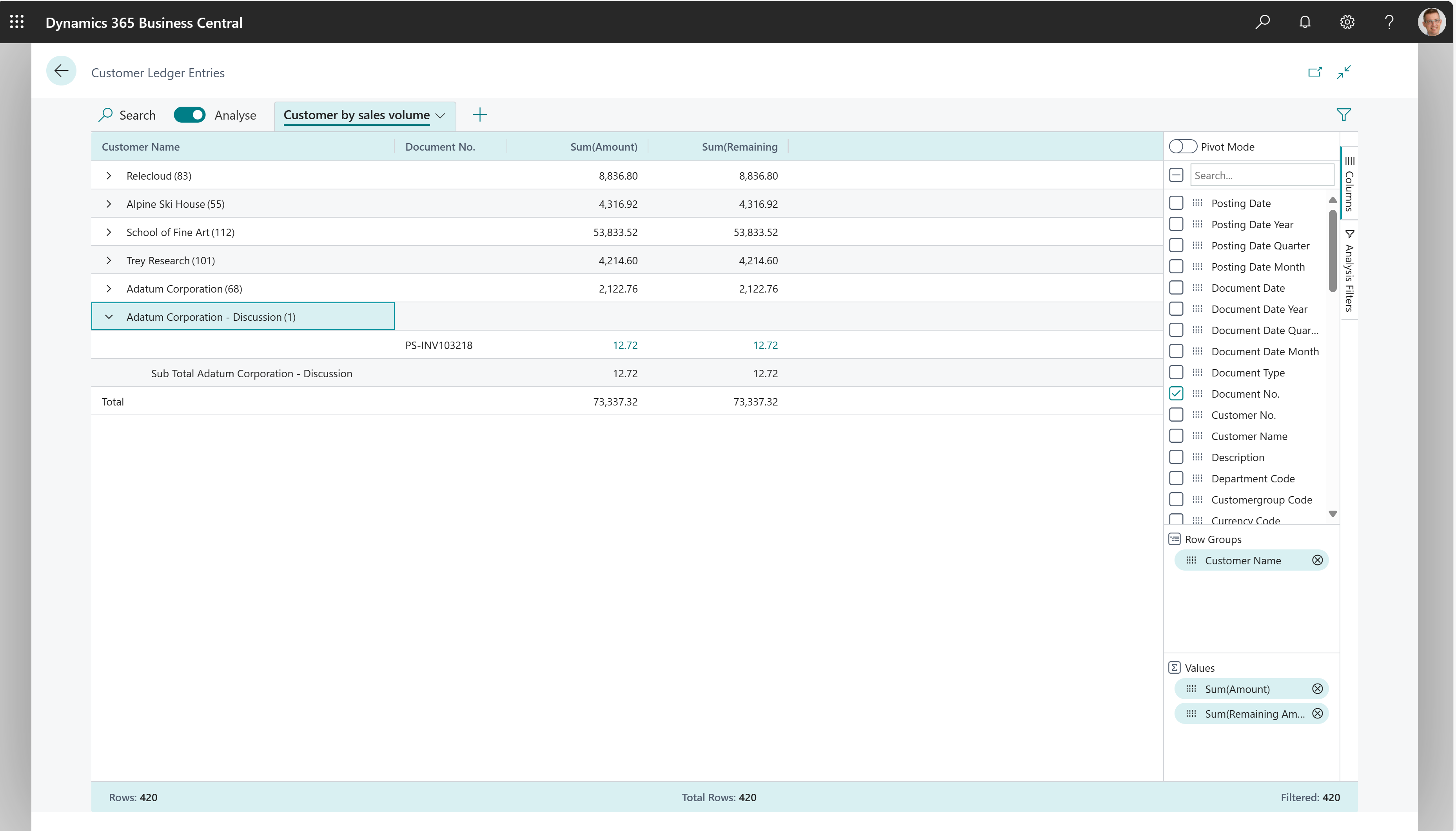Примечание
Для доступа к этой странице требуется авторизация. Вы можете попробовать войти или изменить каталоги.
Для доступа к этой странице требуется авторизация. Вы можете попробовать изменить каталоги.
В этой статье поясняется, как использовать функцию Анализ данных для анализа данных по продажам непосредственно со страниц списков и из запросов. Вам не нужно запускать отчет или переходить в другое приложение, такое как Excel. Эта функция представляет собой интерактивный и универсальный механизм для выполнения вычислений, подведения итогов и изучения данных. Вместо создания отчетов с использованием различных параметров и фильтров вы можете добавить несколько вкладок, представляющих различные задачи с данными или представления данных. Например, это может быть представление «Мои клиенты», «Статистика продаж» или любое другое представление, которое может вам понадобиться. Подробнее о том, как использовать функцию Анализ данных, см. в статье Анализ данных списков и запросов в режиме анализа.
Используйте следующие страницы списков для ad-hoc-анализа процессов продаж:
- Заказы на продажу
- Операции главной книги
- Операции книги клиентов
- Операции книги товаров
- Учтенные счета продажи
- Заказы на возврат продажи
Сценарии ad-hoc-анализа данных по продажам
Используйте функцию Анализ данных для быстрой проверки фактов и ad-hoc-анализа:
- Если вы не хотите запускать отчет.
- Если отчета для стоящей перед вами задачи не существует.
- Если вы хотите быстро перебрать несколько вариантов для рассмотрения какой-либо составляющей вашего бизнеса.
В следующих разделах представлены примеры сценариев продаж в Business Central.
| С областями | Задача | Открыть в режиме анализа эту страницу | С использованием этих полей |
|---|---|---|---|
| Продажи (ожидаемый объем продаж) | Проанализировать ожидаемый объем продаж. | Заказы на продажу | Имя клиента-покупателя, № клиента-покупателя, НомерСумма, Дата документа (год) и Дата документа (месяц). |
| Продажи (продажи клиентам по объему) | Получить представление о клиентах, которые больше всего у вас покупают либо имеют наибольшую задолженность. | Операции книги клиентов | Имя/название клиента, № документа, Сумма и Сумма остатка. |
| Финансы (дебиторская задолженность) | Посмотреть, сколько вам должны ваши клиенты, например с разбивкой по временным интервалам, когда наступает срок уплаты сумм. | Операции книги клиентов | Имя/название клиента, Срок оплаты и Сумма остатка. |
Пример: продажи (ожидаемый объем продаж)
Чтобы проанализировать ожидаемый объем продаж и суммы продаж по неотгруженным заказам для каждого клиента по годам или месяцам, выполните следующие действия:
- Откройте список Заказы на продажу и включите режим анализа.
- Откройте меню Столбцы и удалите все столбцы (выберите флажок рядом с полем Поиск).
- Включите Сводный режим (прямо над полем Поиск).
- Перетащите поля Имя клиента-покупателя, № клиента-покупателя и Номер в область Группы строк. Перетаскивайте поля именно в этом порядке.
- Перетащите поле Сумма в область Значения.
- Перетащите поля Дата документа (год) и Дата документа (месяц) в область Метки столбцов. Перетаскивайте поля именно в этом порядке.
- Чтобы выполнить анализ за определенный год или квартал, примените фильтр в меню Дополнительные фильтры. Это меню находится в правой части страницы, прямо под меню Столбцы.
- Переименуйте вкладку анализа в Ожидаемый объем продаж (или дайте ей другое название, характеризующее этот анализ).
Пример: продажи (продажи клиентам по объему)
Чтобы получить представление о клиентах, которые больше всего у вас покупают либо имеют наибольшую задолженность, выполните следующие действия:
- Откройте список Операции книги клиентов и включите режим анализа.
- Откройте меню Столбцы и удалите все столбцы (выберите флажок рядом с полем Поиск).
- Перетащите поле Имя/название клиента в область Группы строк, а поле № документа так, чтобы оно находилось под ней.
- Выберите поля Сумма и Сумма остатка.
- Чтобы выполнить анализ за определенный год или квартал, примените фильтр в меню Дополнительные фильтры. Это меню находится в правой части страницы, прямо под меню Столбцы.
- Переименуйте вкладку анализа в Клиенты по объему продаж (или дайте ей другое название, характеризующее этот анализ).
На следующем рисунке показан результат выполнения этих действий.
Пример: финансы (дебиторская задолженность)
Чтобы увидеть, сколько вам должны ваши клиенты, — возможно, с разбивкой срока уплаты соответствующих сумм по временным интервалам — выполните следующие действия:
- Откройте список Операции книги клиентов и включите режим анализа.
- Откройте меню Столбцы и удалите все столбцы (выберите флажок рядом с полем Поиск).
- Включите Сводный режим (прямо над полем Поиск).
- Перетащите поле Имя/название клиента в область Группы строк, а также перетащите поле Сумма остатка в область Значения.
- Перетащите поле Срок оплаты (месяц) в область Метки столбцов.
- Чтобы выполнить анализ за определенный год или квартал, примените фильтр в меню Дополнительные фильтры. Это меню находится в правой части страницы, прямо под меню Столбцы.
- Переименуйте вкладку анализа в Задолженность по месяцам (или дайте ей другое название, характеризующее этот анализ).
Данные, используемые для ad-hoc-анализа в продажах
После ввода информации в заказ на продажу и добавления всех строк заказа на продажу заказ можно учесть. При учете заказа создаются расходная накладная и счет. Business Central обновляет счет клиента, главную книгу и операции книги товаров:
- По каждому заказу на продажу в таблице Операция ГК создается операция продажи. Операция создается также в счете клиента в таблице Книга операций клиентов, а операция ГК создается в соответствующем счете дебеторской задолженности. Кроме этого, в результате учета заказа может быть создана операция НДС и операция главной книги на сумму скидки.
- Для каждой строки заказа на продажу создается операция книги товаров в таблице Операция книги товаров (если строки продажи содержат номера товаров) или операция главной книги в таблице Операция ГК (если строки продажи содержат счет ГК). В дополнение к этому заказы продажи всегда записываются в таблицах Заголовок расходной накладной и Заголовок счета продаж.
Подробнее об учете продаж см. в статье Учет продаж.
Связанная информация
Учет продаж
Анализ данных списков и запросов в режиме анализа
Обзор аналитики продаж
Обзор анализа, бизнес-аналитики и отчетности
Обзор продаж
Работа с Business Central
Запустите бесплатную пробную версию!
Бесплатные модули электронного обучения для Business Central можно найти здесь